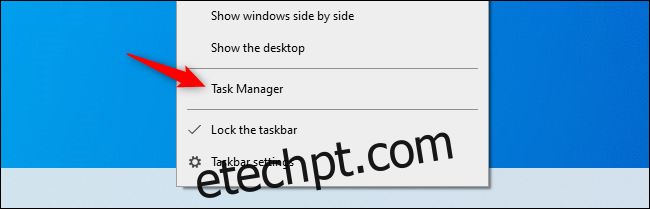O Gerenciador de Tarefas do Windows possui painéis de desempenho flutuantes, mas também possui um ícone na bandeja do sistema que exibe o uso da CPU. Veja como usá-lo – e como liberar espaço na barra de tarefas para que o atalho da janela do Gerenciador de Tarefas saia do seu caminho.
Esse truque funciona no Windows 10, mas já existe há muito tempo. Ele funcionará no Windows 7 ou mesmo no Windows XP também.
últimas postagens
Como abrir o Gerenciador de Tarefas
Para encontrar esse recurso, você só precisa abrir o Gerenciador de Tarefas. Você pode fazer isso de várias maneiras: pressione Ctrl+Shift+Esc, clique com o botão direito do mouse na barra de tarefas e selecione “Gerenciador de Tarefas” ou pressione Ctrl+Alt+Delete e clique em “Gerenciador de Tarefas”.
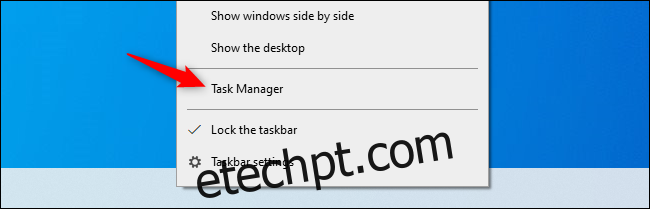
Como encontrar o ícone da bandeja
O Gerenciador de Tarefas mostrará um pequeno ícone do medidor de uso da CPU na sua área de notificação, também conhecida como bandeja do sistema, à esquerda do relógio.
O ícone sempre mostrará um medidor representando o uso atual da CPU. Para uso atual de memória, disco e rede, você pode passar o mouse sobre o ícone e verá uma dica de ferramenta.
Como qualquer outro ícone de notificação (bandeja do sistema), você pode arrastar e soltar o ícone para movê-lo para a esquerda ou direita na linha de ícones na barra de tarefas.

Quanto maior o uso atual da CPU do seu PC, mais o medidor no ícone será preenchido.

Se você não vir o ícone do Gerenciador de Tarefas na área da bandeja da barra de tarefas, clique na seta no lado esquerdo da área de notificação e arraste o ícone de uso da CPU para a área de notificação na barra de tarefas.
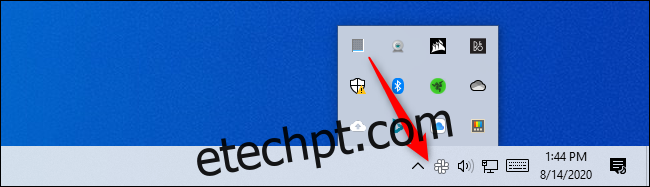
Como ocultar o gerenciador de tarefas da sua barra de tarefas
Se você quiser esse ícone útil em sua área de notificação o tempo todo, precisará deixar o Gerenciador de Tarefas aberto. Mas, com o Gerenciador de Tarefas aberto, o ícone do aplicativo aparecerá como um programa em execução na barra de tarefas.
Você pode ocultar esse ícone.

Para fazer isso, clique na janela do Gerenciador de Tarefas e clique em Opções > Ocultar quando minimizado.
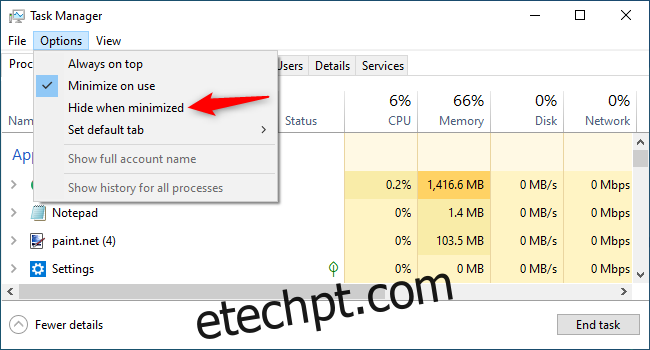
Depois de marcar esta opção, clique no ícone Minimizar no canto superior direito da janela do Gerenciador de Tarefas.
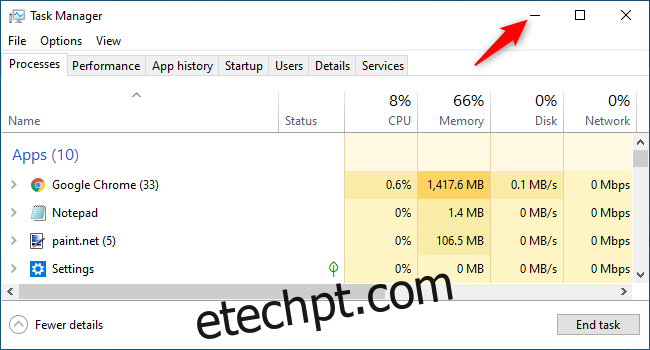
O ícone do Gerenciador de Tarefas desaparecerá dos programas em execução na barra de tarefas, mas ainda aparecerá na bandeja do sistema. (Se você ainda o vir, clique com o botão direito do mouse no atalho da barra de tarefas e selecione “Desafixar da barra de tarefas.”)
Para reabri-lo, clique duas vezes no ícone de uso da CPU na bandeja ou apenas inicie o Gerenciador de Tarefas de uma das maneiras usuais.
Para fechar o Gerenciador de Tarefas, clique com o botão direito do mouse no ícone da bandeja e selecione “Fechar” – ou apenas reabra a janela do Gerenciador de Tarefas e clique no botão “X” para fechá-lo em vez de minimizá-lo.